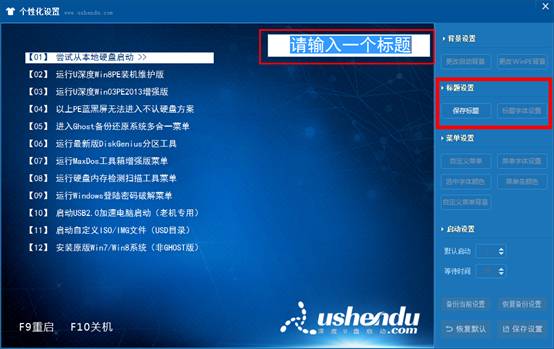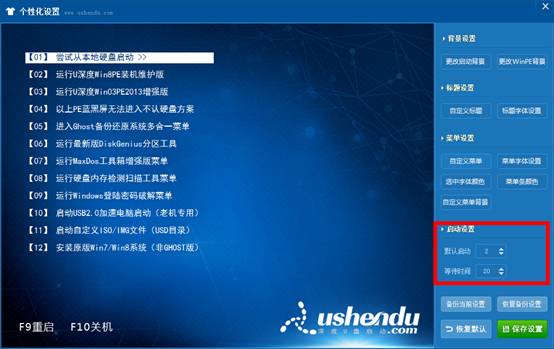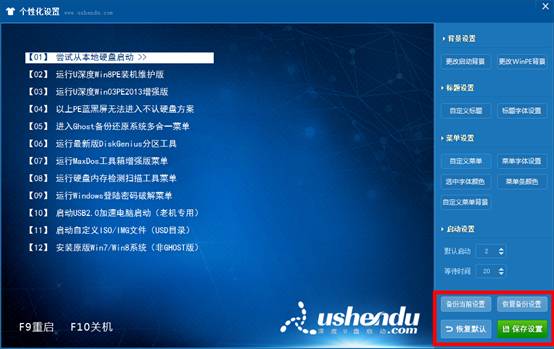对于一尘不变的u盘启动主菜单界面是否感到了厌倦?我们的u深度u盘启动盘制作工具为您准备了u盘个性化设置功能,轻松变换您所喜欢的风格样式!一起跟着下面的教程,尝试制作出专属于你的u深度u盘启动盘!
1、双击打开所安装好的u深度V2.0,接着将u盘插入到电脑当中,等待工具读取出u盘后,在界面右侧下方的功能大全中,点击“个性化设置”, 如下图所示:
2、进入到个性化设置菜单后,我们可以看到窗口右侧是相关的设置选项。点击“更改启动背景”找到并选中你想使用的背景图片,确认后点击“打开”就可更换启动背景。同理可以修改WinPE背景。 如下图所示:
3、在标题设置中可以为主菜单新增一个标题,图中点击“自定义标题”后可在启动页面输入标题文字,保存输入之后点击“标题字体设置”可对当前新增的标题进行字体大小,字体格式、字体字形进行修改。 如下图所示:
4、在菜单设置中点击“自定义菜单”可以对当前启动界面菜单项进行文字内容修改, 保存后可对菜单字体进行个性化设置。如下图所示:
5、在启动设置里,默认启动选项,可对进入u深度启动界面时默认选择的菜单项进行调整;等待时间选项,可对u深度启动界面等待时间进行适当的修改。如下图所示:
6、完成所有个性化设置后,记得点击“保存设置”对所做过的个性化设置保存;未完成设置时也可以备份当前设置选项保存当前设置的界面,以便下一次通过“恢复备份设置”选项还原回还未设计好的界面;对自己的u盘个性化设置不满意时可按下“恢复默认”选项还原回u深度启动主界面的原始界面。最后回到u深度主界面,点击“一键制作启动u 盘”,稍稍等待后,就完成了u盘个性化设置了。如下图所示:
关于u深度u盘启动盘制作工具V2.0个性化设置的详细使用就介绍到这里了,如果想要拥有个性化u盘启动盘,不妨试试今天小编所分享的方法来进行相应操作。